小清新,通過PS調出海邊小清新色調
時間:2024-03-08 18:47作者:下載吧人氣:17
本篇教程通過PS調出海邊小清新色調,整個感覺有一種日漫的色調,當時拍攝天氣很好,光線也很充足,但是因為是中午拍攝,所以光線較強,照片有點過曝,對比度不太強,并且有明顯的暗角,這些都是需要我們在后期的時候去進行修改的,具體如何制作,我們通過PS來學習一下吧,只有制作才知道在修圖的時候有哪些不明白的地方。
效果圖:

原圖:

操作步驟:
1、導入Camera raw分析原片

拍攝時天氣很好,光線充足。但是由于拍攝時是中午,光線較強,讓我的照片輕微過曝,對比度不強,并且有明顯的暗角。那么我們首先應該做的就是鏡頭校正。
2、鏡頭校正
調色前第一步要先進行鏡頭校正,來去除暗角和鏡頭畸變。勾選刪除色差,啟用配置文件矯正。設置自動會選擇默認值。
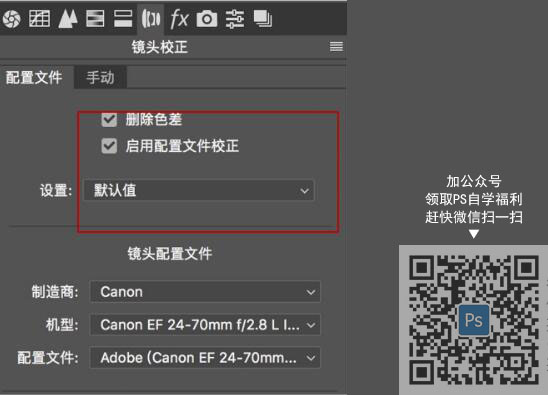
鏡頭校正后結果:

3、調節色溫色調曝光度
海邊小清新的話,照片整體偏向淡淡的藍綠色。色溫向藍色方向調節到5000左右,色調向綠色方向調節-9。
因為我的照片對比度不強,容易讓照片發灰,所以曝光+0.50,對比度+10。
拉低高光抑制過曝部分,陰影+ 50顯示所有細節。
白色和黑色的調節是用來均衡高光陰影。
清晰度+11。一般情況下,減飽和度加自然飽和度會讓整體顏色更自然。
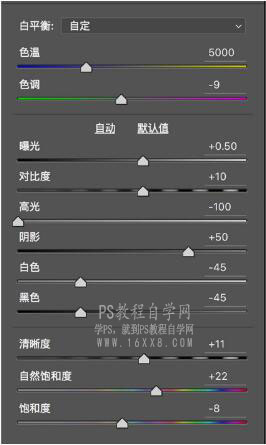
調節后的效果:

4、調節曲線
曲線是用互補色原理來調節曲線,這里我微調了一個S型來增加對比度。調節的方法也要根據原片的情況來定。
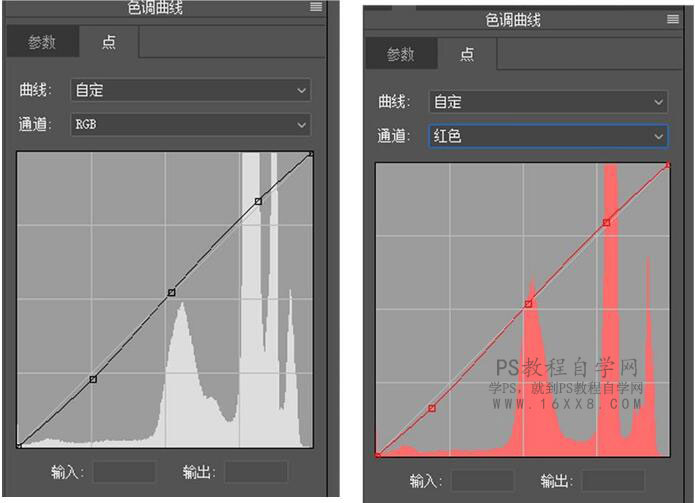
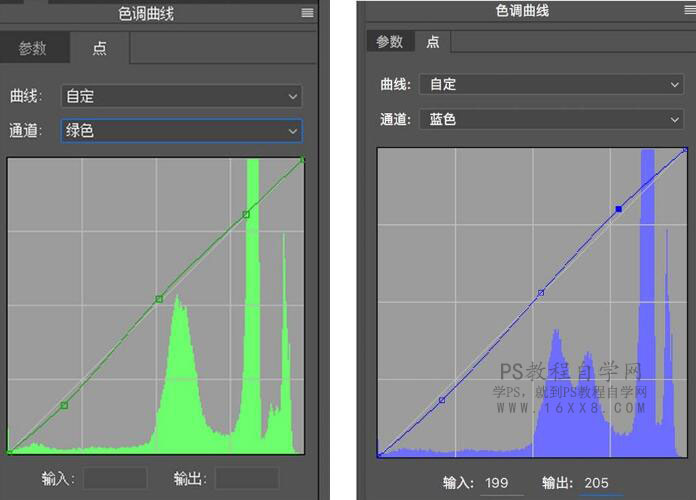
調節后結果:

5、調節色相飽和度明度
色相:我主要調節了綠色橙色和黃色。飽和度明度:降飽和度+加明度
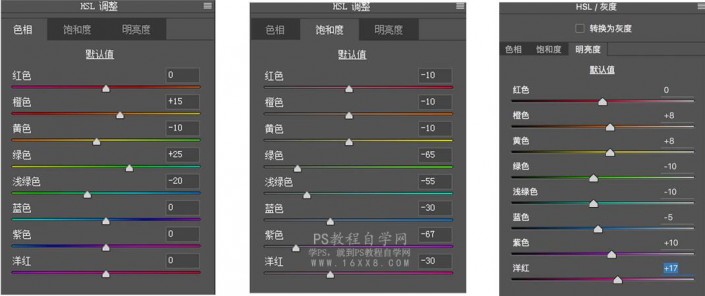
6、分離色調
分離色調是非常好用的,會讓原片有一些膠片感。
高光我加了些藍色(青色也可以)陰影加了黃色。數值不固定,可以根據自己的原片調節。但是要注意不要加太多

調節后效果:

7、調節三原色
敲重點! ! !
讓原片瞬間小清新的一部來啦。我之前的教程也都提到過的固定套路
加紅原色:向右調節加綠原色:向右調節減藍原色:向左調節
超級好用,看看效果就知道啦
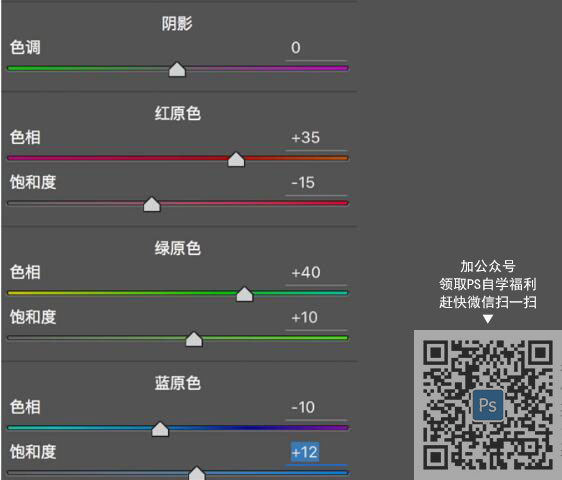
和原片對比下已經比較接近最終結果:

8、導入Photoshop進行細節調節
我的習慣是調節完整體色調后再進行細節調節。這就要說到Photoshop中非常好用的可選顏色。可以分別對某種顏色進行調節,而又不影響其他顏色。
比如我想讓原片中的紅色和黃色更柔和,不那么刺眼,就可以分別調節紅色和黃色。最后還可以調節灰色和黑色,來對原片的亮度進行最后的調節。
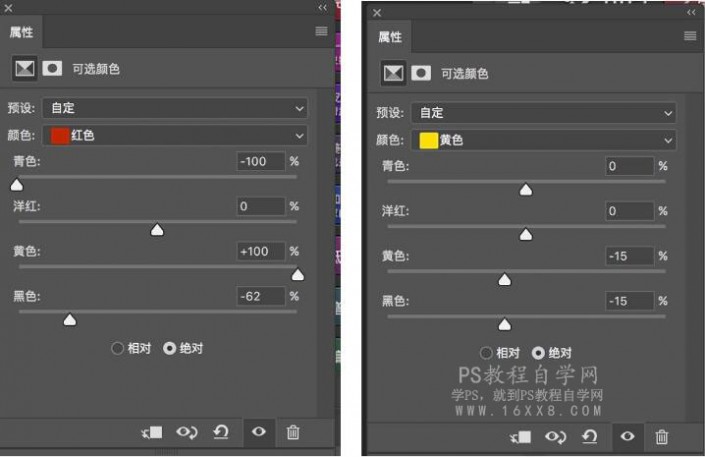

調節完后就可以銳化輸出成想要的格式啦
完成:

更多作品:
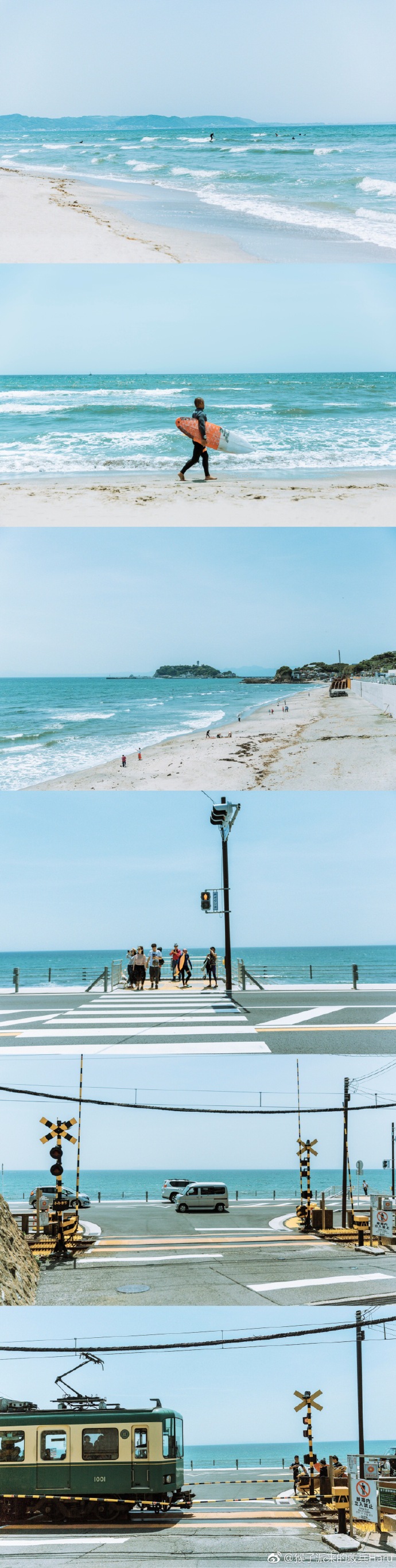
在制作的時候不需要全部按照參數和數值進行設定,具體要看照片進行調色,可以學習下調色的思路,一起來制作一下吧。

網友評論